スプーンを描きます。
使用するBlenderのバージョンは、v2.83.2です。
「X」「Delete」で、起動直後のCubeは削除します。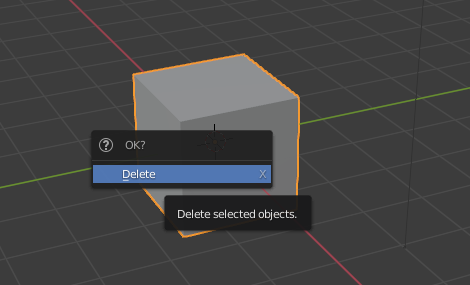
「SHIFT」「A」、「UV Sphere」をクリック。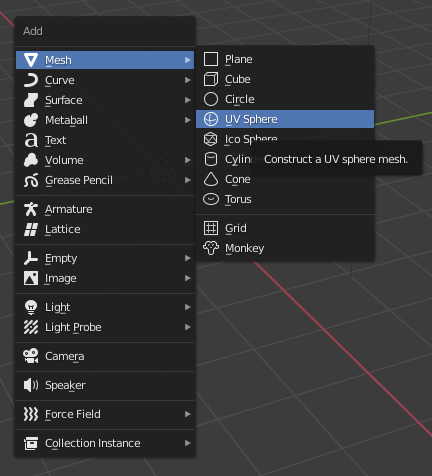
「UV Sphere」が現れます。
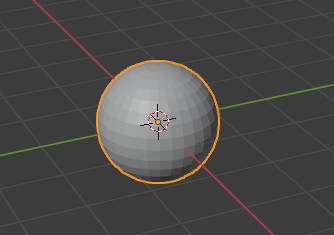
赤枠内の緑丸をクリックして、正面図に。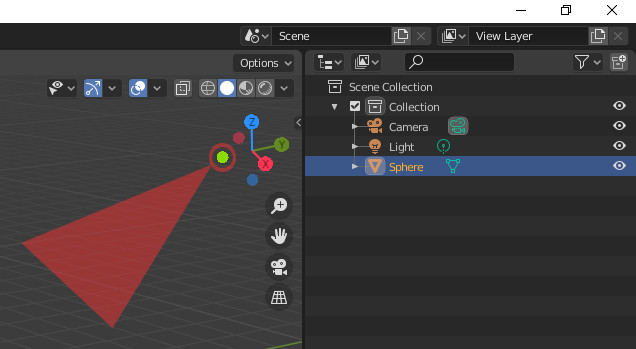
「UV Sphere」を正面から見た図です。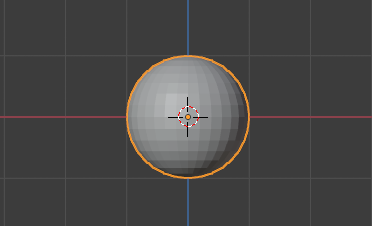
赤枠内をクリックして、「Wire Frame」に変更します。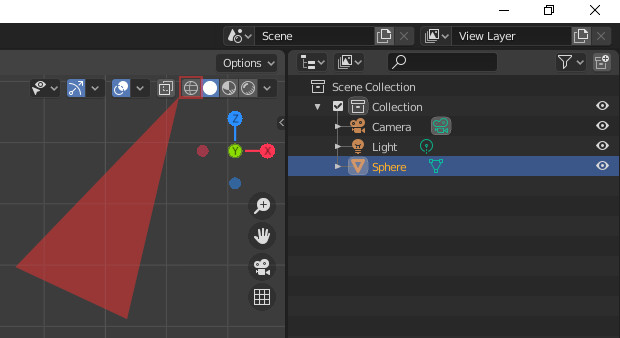
Wire Frameの絵に変わります。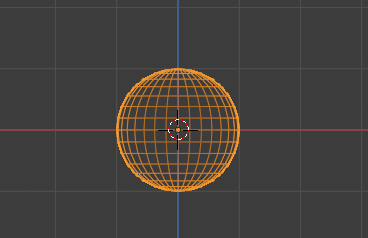
「S」「X」「0.5」「ENTER」で、X軸を半分に縮小します。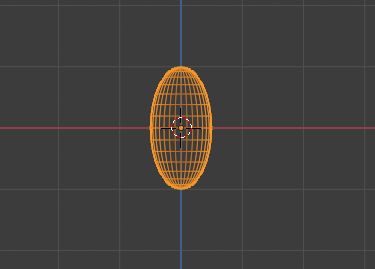
「S」「Z」「0.2」「ENTER」で、Z軸を5分の1に縮小。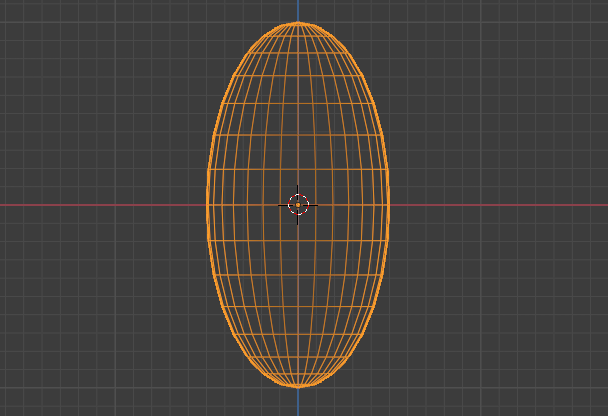
「S」「Z」「0.2」「ENTER」で、Z軸を5分の1に縮小。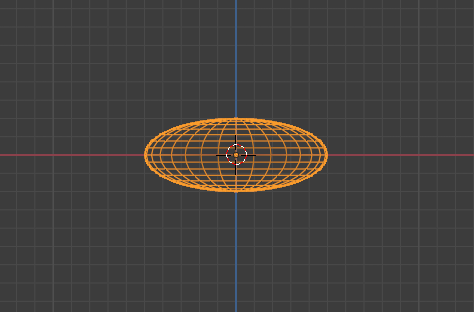
「TAB」を押して、ObjectモードからEditモードに変更します。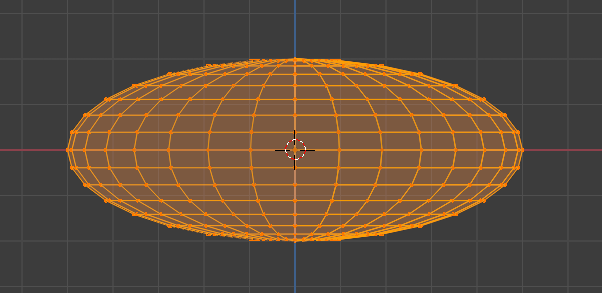
「ALT」「A」で、選択全解除します。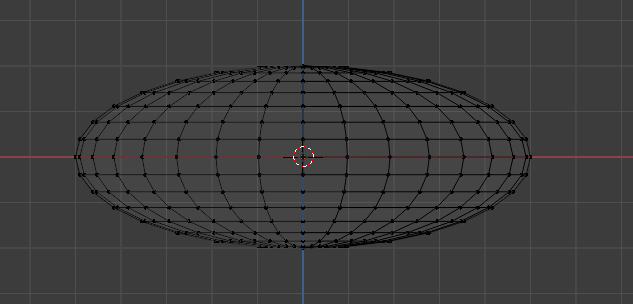
「UV Sphere」の北極点から赤道ラインから1マス下の面を囲うようにマウスドラッグで選択。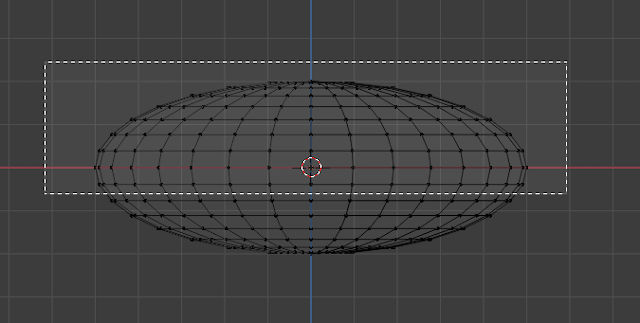
選択されました。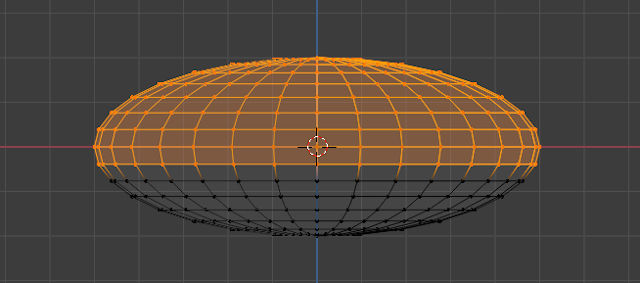
選択できたら「X」キーを押します。Deleteメニューが表示されるので「Faces」をクリック。
北半球+1マスが削除されました。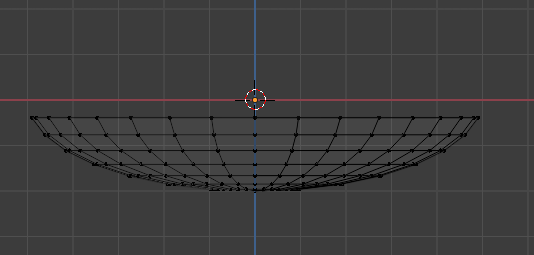
赤枠内をクリックして上面図に変更。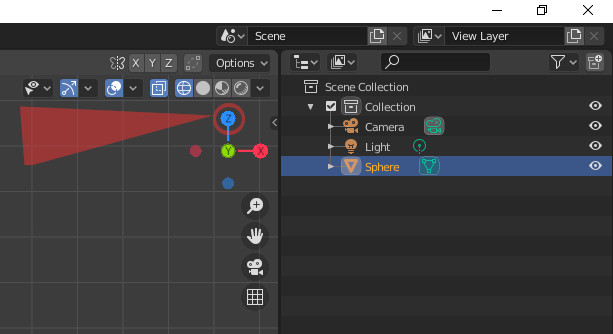
まだスプーンには見えませんね。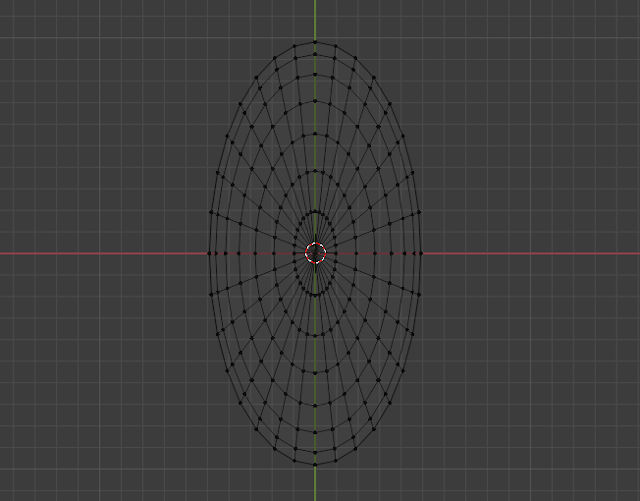
下図と同じように選択。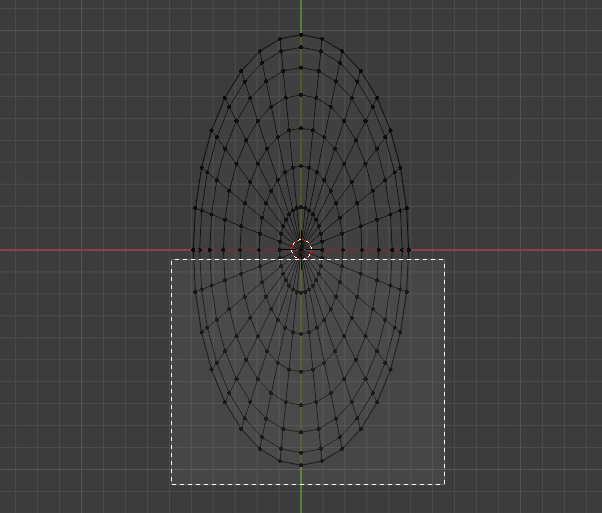
「S」「Y」キーを押してスケール変更を開始します。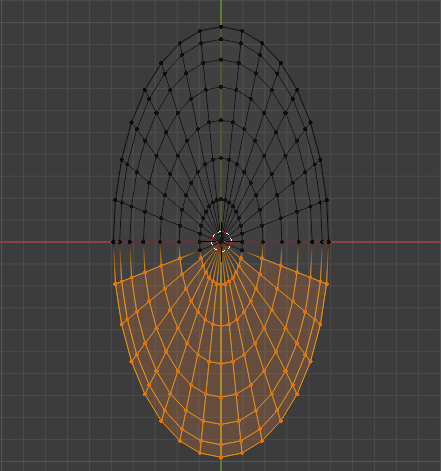
マウスを動かして、下図の大きさになるように調整。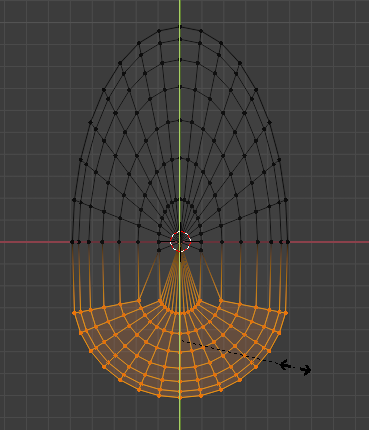
「G」「Y」で選択箇所を移動開始。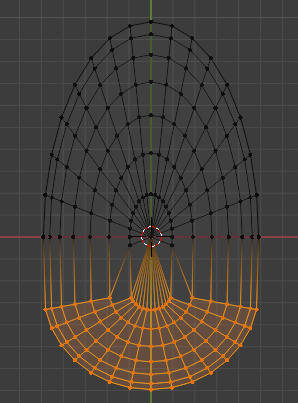
マウスを動かして、以下の図を参考にスプーンの形になるように調整。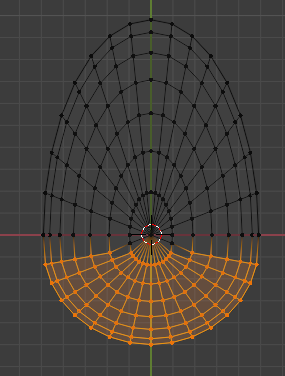
「TAB」キーで、EditモードからObjectモードへ変更。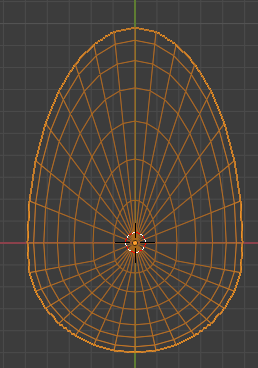
「Add Modifier」「Solidify」をクリック。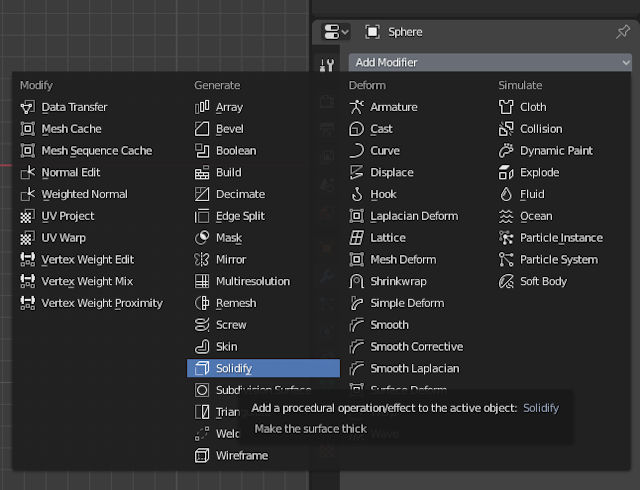
「Thickness」を0.01から0.02へ変更します。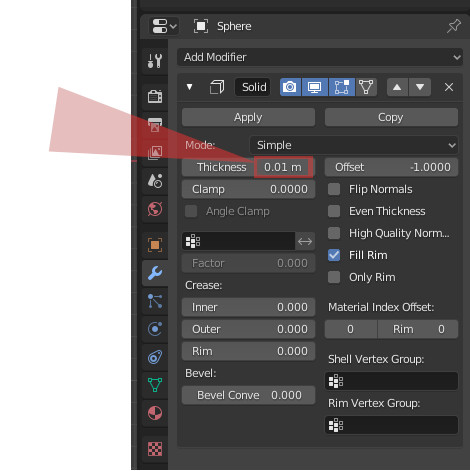
「Apply」をクリック。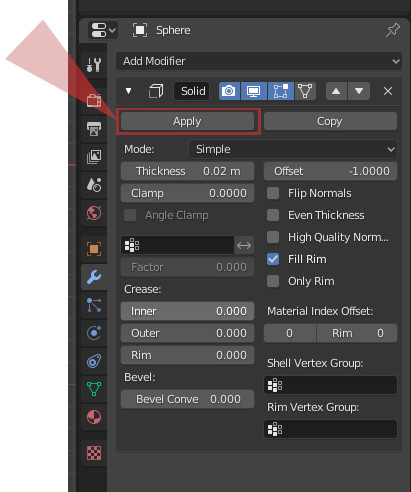
Applyすると、Objectに反映され、SolidifyのModifierのパネルは消えます。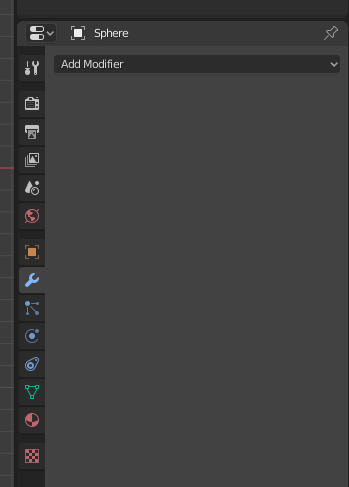
赤枠内をクリック。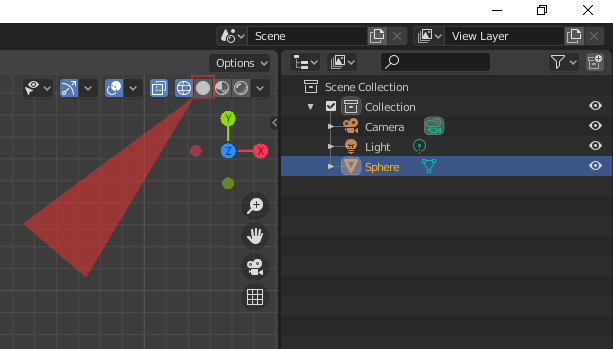
スプーンに近づいてきました。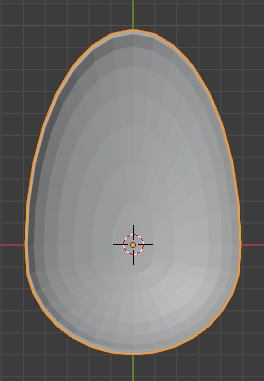
赤枠内をクリック。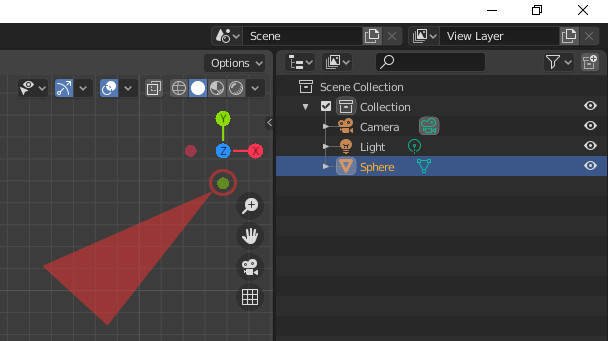
正面から見た図です。「TAB」キーを押して、Editモードに変更します。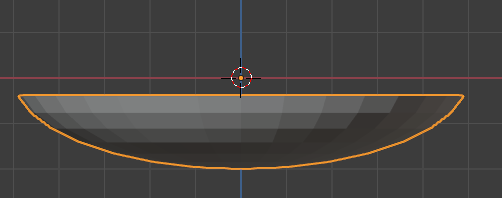
全選択されていますので全解除します。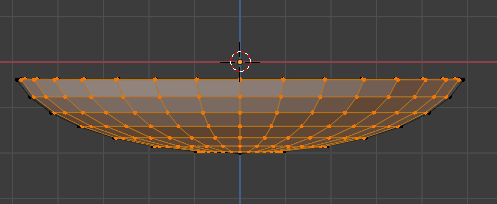
「ALT」「A」で、選択解除。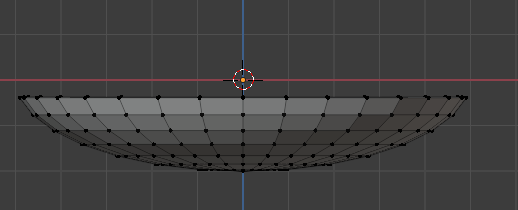
(テンキーではない)「3」キーを押して、面選択モードに変更し、下図の2面を選択。
赤枠内をクリック。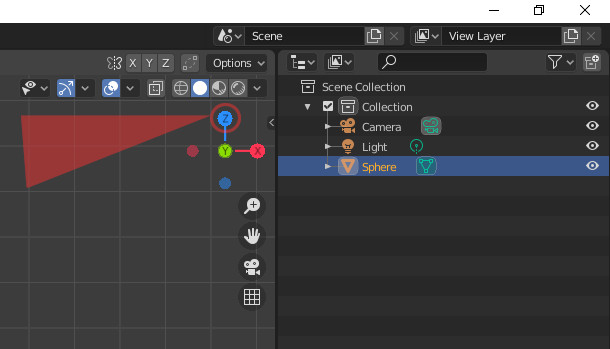
上面図に変わります。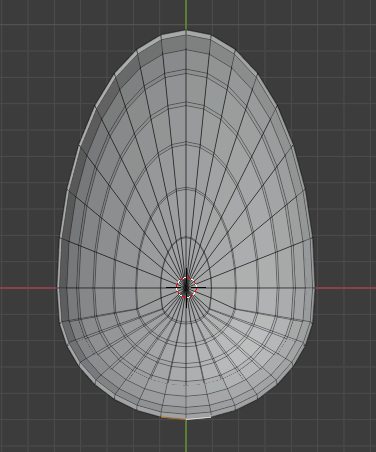
「E」「Y」「-0.1」「ENTER」。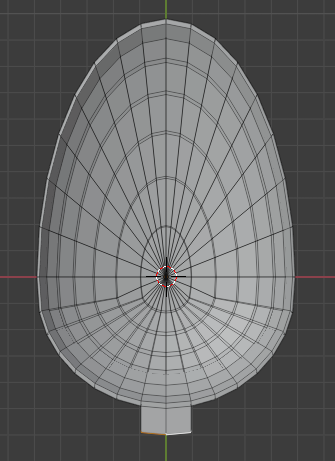
「S」「X」「0.5」「ENTER」。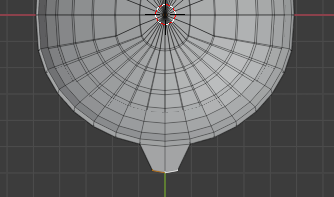
「E」「Y」「-3」「ENTER」。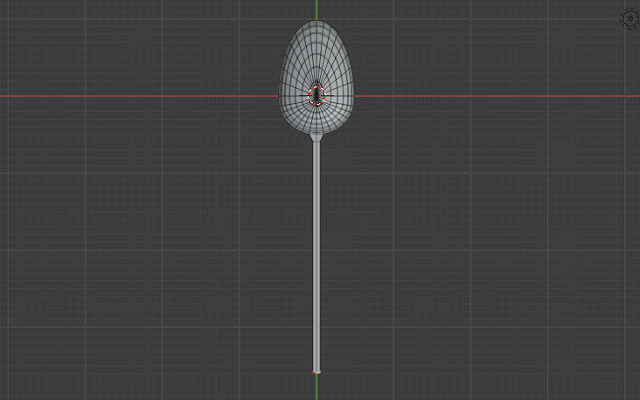
「S」「X」「2」「ENTER」。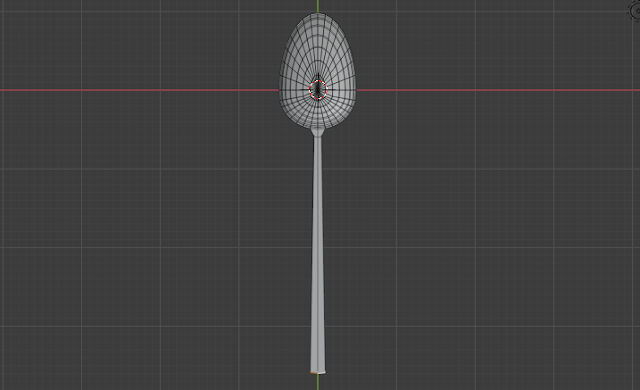
「TAB」でObjectモードに変更。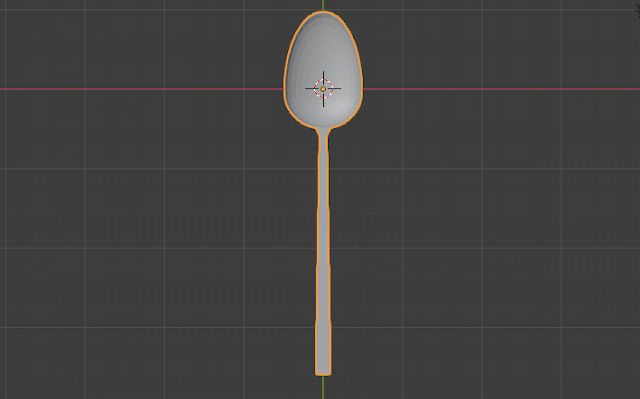
「Material Property」で「New」をクリック。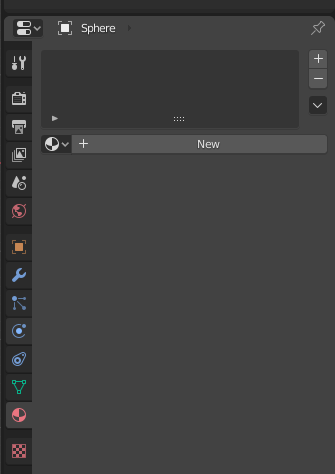
「Metalic」を1.0に。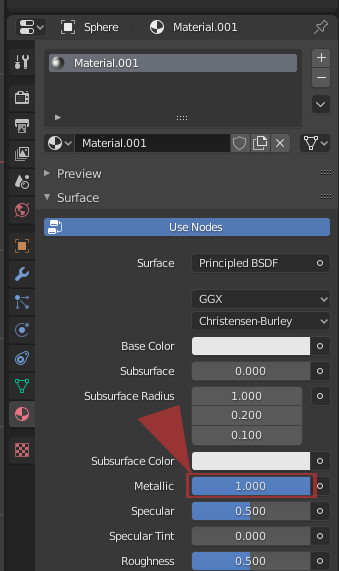
「SHIFT」「A」、「Mesh」「Plane」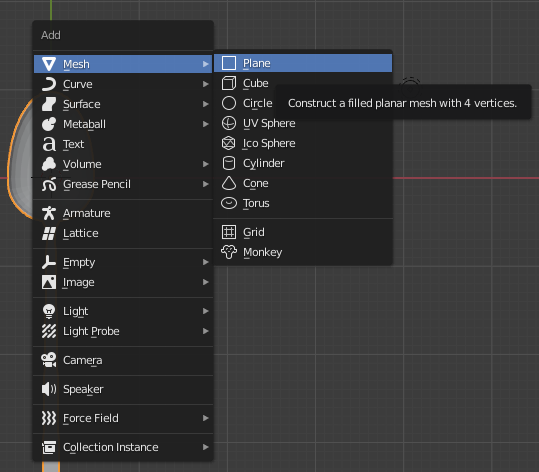
テーブルになるPlaneです。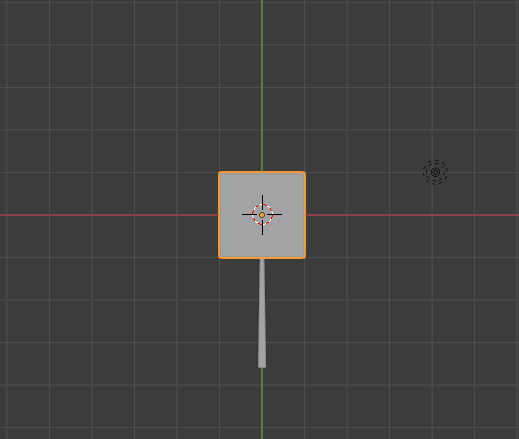
「S」「4」「ENTER」で4倍に拡大。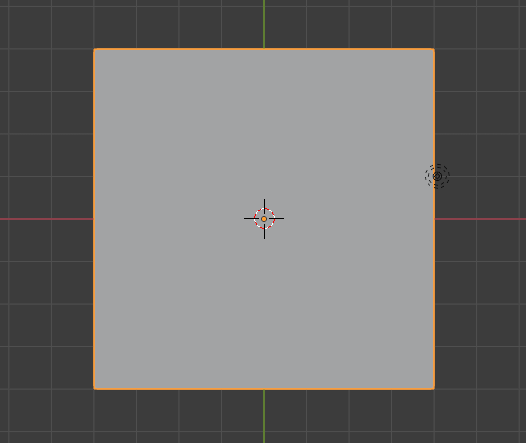
「Material Property」で「New」をクリックした後、「Base Color」をクリックし、赤色を選択。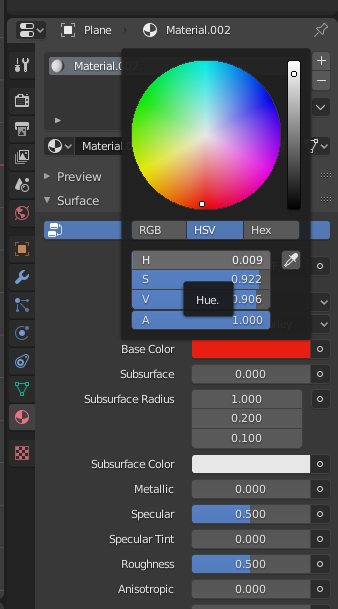
スプーンは、テーブルより下にあるので、上に移動しましょう。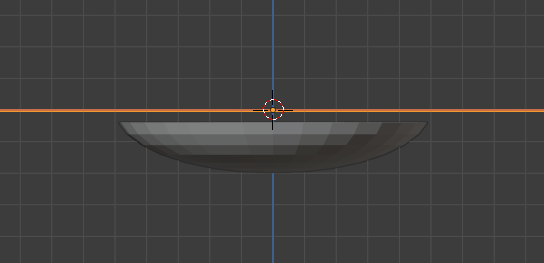
「UV Sphere」をクリックして、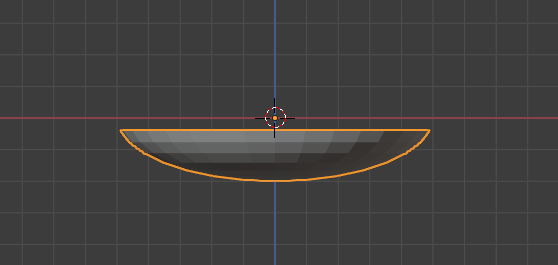
「G」「Z」でマウスを動かして、スプーンの底がテーブルになるように配置。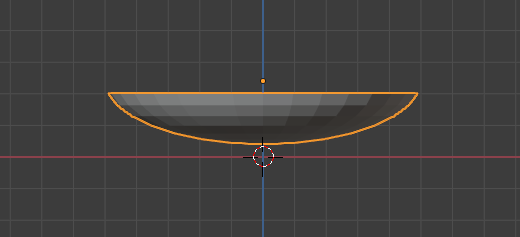
右クリックで「Shade Smooth」。スプーンを滑らかにします。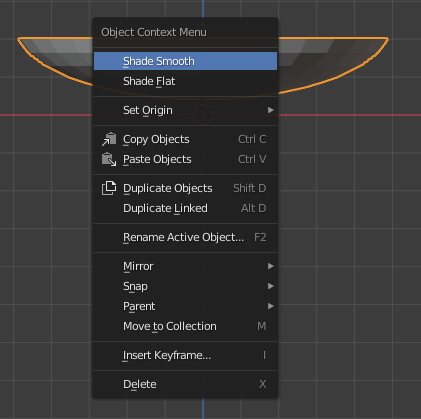
「Light」は「Sun」で、「Strength」は「5.000」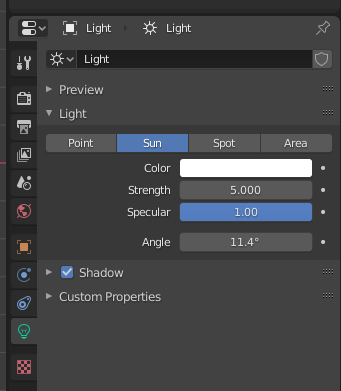
「F12」で、レンダリング。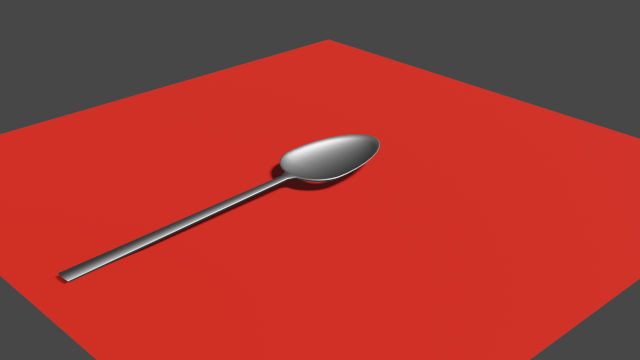


コメント